wps表格数字变成E+17的解决教程
时间:2023-01-18 11:30:32作者:极光下载站人气:1442
众所周知在wps软件是一款热门的办公软件,受到了许多用户的喜欢和欢迎,当用户在编辑表格文件时,一般都是对数据信息的整理,或者是设置表格样式等,总之在软件中有着强大的功能可以来解决这些问题,让用户简单快速的完成编辑工作,因此越来越多的用户开始喜欢使用这款办公软件,当用户在单元格中输入数字时,会遇到数字变成E+17的情况,这个情况用户应该怎么来解决呢,首先用户需要知道的是变为E+17的原因是数字未被设置为文本样式导致的,所以用户需要打开单元格格式窗口来进行设置,在数字选项卡中将分类设置为文本选项就可以了,详细的操作方法是怎样的呢,接下来就让小编来向大家分享一下吧。
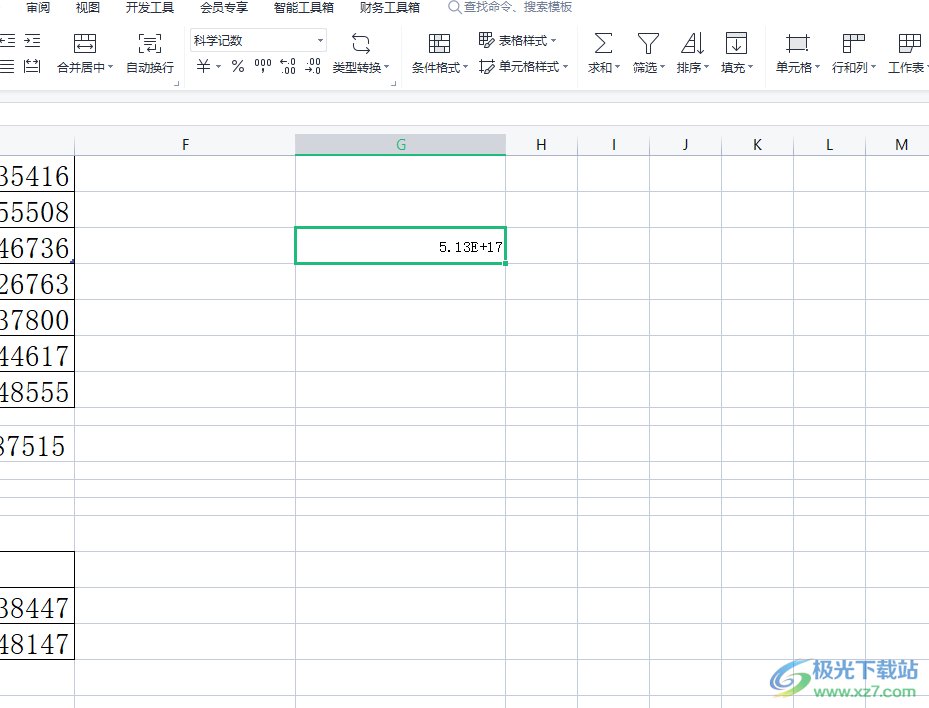
方法步骤
1.通常需要用户在电脑桌面上点击wps软件,并来到表格的编辑页面上来进行设置

2.接着用户选中单元格并用鼠标右键点击单元格,在弹出来的选项卡中用户选择设置单元格格式选项
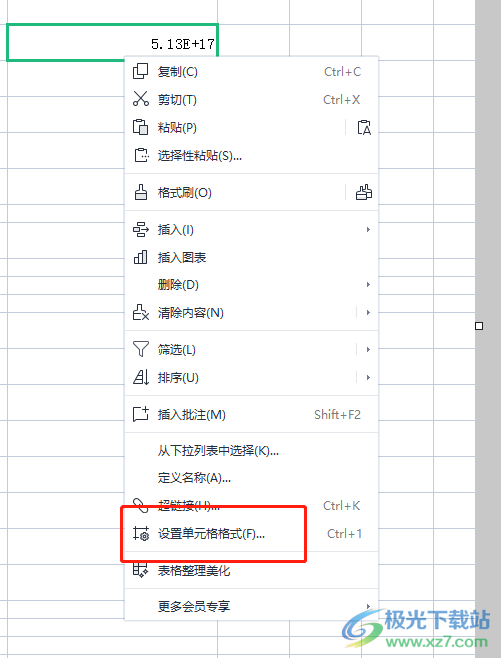
3.将会打开单元格格式窗口,用户在默认的数字选项卡中将分类选项设置为文本选项
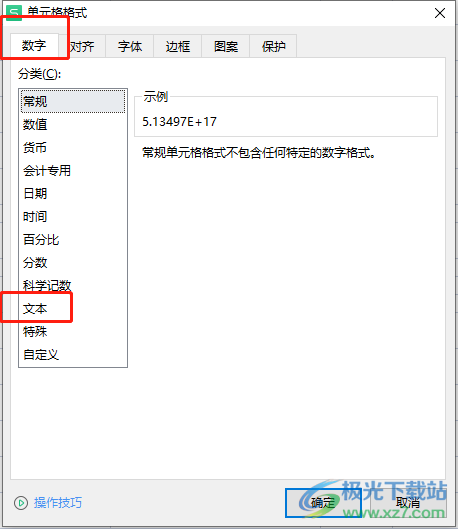
4.设置好后就可以直接在窗口右下角点击确定按钮就可以了
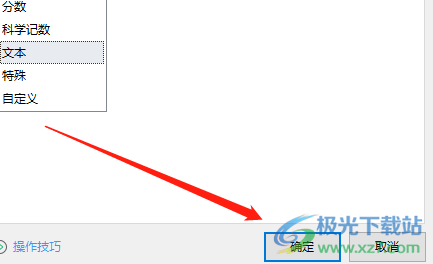
5.随后用户在编辑页面上可以看到选中单元格中的数字完整显示出来了

wps软件给用户带来了许多的便利,当用户在编辑表格时,遇到了输入数字转变为E+17的情况,这个时候用户简单的将数字的分类设置为文本样式即可,直接打开单元格格式窗口就可以解决,所以感兴趣的用户赶快来看看小编整理出来的方法步骤吧,一定可以解决好这个问题。
相关推荐
相关下载
热门阅览
- 1百度网盘分享密码暴力破解方法,怎么破解百度网盘加密链接
- 2keyshot6破解安装步骤-keyshot6破解安装教程
- 3apktool手机版使用教程-apktool使用方法
- 4mac版steam怎么设置中文 steam mac版设置中文教程
- 5抖音推荐怎么设置页面?抖音推荐界面重新设置教程
- 6电脑怎么开启VT 如何开启VT的详细教程!
- 7掌上英雄联盟怎么注销账号?掌上英雄联盟怎么退出登录
- 8rar文件怎么打开?如何打开rar格式文件
- 9掌上wegame怎么查别人战绩?掌上wegame怎么看别人英雄联盟战绩
- 10qq邮箱格式怎么写?qq邮箱格式是什么样的以及注册英文邮箱的方法
- 11怎么安装会声会影x7?会声会影x7安装教程
- 12Word文档中轻松实现两行对齐?word文档两行文字怎么对齐?
网友评论